Se acerca fin de año, y estoy seguro de que quieres desear un Feliz año 2007 a tus lectores. Tú eres un buen blogger, así que tienes que escribir un post dar la bienvenida al año nuevo, antes que nadie. La noticia tiene que aparecer en tu blog exactamente a las 00:01 del 1 de Enero de 2007, o tu prestigio se verá mermado: será imposible que tu post llegue a portada de meneame.
Pero como persona sigues teniendo una serie de compromisos sociales: no te puedes comer las uvas delante del ordenador, tu familia te miraría raro y repetiría aquello de veis como pasa demasiado tiempo delante de los ordenadores. Y no, llevarte el portátil al comedor tampoco es aceptable.
Tienes un problema. Por una parte tienes la obligación de felicitar el año justo en el instante en el que empieza, y por la otra la imposibilidad de darle a la tecla físicamente. ¿Cual es la solución? ¡La automatización!
WordPress permite programar entradas: puedes escribir una entrada, dejarla como borrador, y prepararla para que se publique en el instante que tu quieras. Os voy a explicar cómo se hace, en tres sencillos pasos.
Fase 1: Escribe una entrada.
Ponle de título: “Feliz año 2007”, y pon alguna tontería de esas que se suelen decir: “Que te sea un año próspero, blablabla, que lo pases muy bien, etc“. Tampoco te lo curres demasiado, que no eres un A-List, y tienes que completar los demás pasos.
Busca en Google una frase ocurrente, copia-pégala, y dale al botón “Guardar y seguir editando“.

Le tienes que dar a ese botón
Fase 2: Elige una fecha.
Puedes elegir la que quieras, pero yo te recomiendo que elijas las 00:01 del 1 de Enero de 2007, que de eso trata este post.
Desde la entrada que has creado en la Fase 1, fíjate en “Fecha para la entrada“. Esta fecha es la que aparecerá como fecha de creación del post. Sí, puedes poner una fecha antigua para falsear un post existente y hacer ver que lleva más tiempo publicado.

Pon esa fecha
Fase 3: Cambia el estado de la entrada
No basta cambiar la fecha, pues no se publicará sola. Tienes que cambiar el estado, de “Borrador” a “Publicado”. Pero ojo, si no has adelantado la fecha en la fase anterior, la entrada se publicará en ese mismo instante.
Cambiando ambos parámetros consigues que la entrada se publique al llegar a la fecha indicada.

Antes: Borrador. Después: Publicado
Fase 4: …
Espera hasta fin de año.
Fase 5: Profit!
A las 00:01 del 1 de Enero de 2007, tu post se publicará automágicamente. Podrás tomarte las uvas con tranquilidad 🙂
Pocos minutos después, conseguirás escabullirte para comprobar si el post ha salido o no. Habrá salido, te lo aseguro. Tal vez intentes enviar el post a meneame, a ver si has sido el primero y llega a portada.
Desgraciadamente habrá miles de millones de bloggers que habrán seguido este mismo how-to, así que es poco probable que lo consigas. Pero te predigo una noticia bomba, para que la envíes: cae Technorati ante miles de pingbacks de origen desconocido, se sospecha que el ataque se ha originado a las 00:01 del 1 de Enero de 2007.
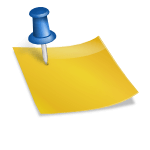
Hay que tener en cuenta la hora del servidor donde esté alejado el blog, eh. Por ejemplo, en el nuevo de Dreamhost tenemos una diferencia de 9 horas (cuando te dejo este comentario son las 18:25, las 9:25 en el server). Puedes comprobarlo con un date en el terminal 😀
Por cierto, no funciona lo de “Añadir la URL de tu blog”, al darle me da 404 :-/
Un saludo.
Yo quiero más tutos para dummies, si por favor… 🙂
Pingback: meneame.net
dummies4ever! xD
¿Se caerá Technorati si recibe muchos Pings?
Más fácil: Pones la fecha “futura” y le das a Publicar…
Luego ya, puedes entrar con tranquilidad y previsualizarla o editarla 😛
PD: Palabra del que programo 24 entradas seguidas el día de los inocentes 😉
a mi no se me públicó, después de ponerle la fehca y publicado a que se le deba dar??? a guardar otra vez? a publicar??? gracias
feliz año todos
gracias!… siempre me pregunte como se hacia, pero nunca me dedique a investigarlo 😛
No sé cómo decírtelo, pero te han plagiado el post, y supongo que alguno más. A ti y a otros cuantos, en un blog recién abierto, llamado Hinformación: hinformacion.com/2006/12/31/howto-programar-una-entrada-para-tu-blog-for-dummies/
Un agregador que no cita las fuentes y te llena de publicidad tus propios post, manda webs.
Saludos.
Hola Carlos,
muchas gracias por el aviso, aunque ya lo sabía. Los “refereer” me muestran visitas de otros sitios, y hay dos o tres que me fusilan los artículos, junto a los de muchos otros blogs.
No solo plagian el contenido sin citar fuentes, sino que hacen “hotlinking” de las imágenes: o sea, que enlazan a la imagen en mi servidor, consumiendo mi ancho de banda.
Esto tiene una solución fácil: el día que me harte, lo configuraré de manera que los refereers de “hinformacion.com” vean unas preciosas imágenes de goatse xD
Les dejé un comentario, quedó como “por moderar”, y poco después lo borraron.
De esta gente prefiero no hablar, para que no tengan publicidad. Así que, perdona, pero he editado tu link, para que no tengan enlaces. He eliminado el “http://www.”, de manera que ya no aparece un enlace, pero podéis copiar-pegar la dirección para entrar.
Ah, sé que el autor de la página-plagio es un tal “Fernando B. C.”, que vive en una calle que empieza por “P” en un número impar, en Ciudad Real. No pongo los datos completos por privacidad.
Pero tengo un par de amigos que dicen que vayamos a hacerle una visita, a romperle las rodillas xD (en broma, por supuesto).
Gracias de nuevo, un saludo.
Pingback: undiamas » Blog Archive » Programar una entrada para tu blog
Pingback: ARGblog » Programar una entrada en wordpress
Pingback: Tutoriales, trucos y videos para aprender a utilizar Wordpress | 5lineas.com | Internet, desarrollo web, tecnología y otras cosas por descubrir
Pingback: Xyberneticos.com » Tutoriales, trucos y videos para aprender a utilizar Wordpress
Buenisimo este tutorial! Es lo que necesitaba.
Pingback: Tutoriales... Wordpress « Linda Senorita
Espero que funcione xD, porque me hace cosas muy raras el post.
Saludos
Pingback: TELARAÑA » Blog Archive » Tutoriales, trucos y videos para aprender a utilizar Wordpress